Windows11/10のシステム予約パーティションとは
Windows 11/10をインストールする場合 またはWindows8/7 きれいにフォーマットされたディスクでは、最初にハードディスクの先頭にあるディスクにパーティションを作成します。このパーティションは、システム予約パーティションと呼ばれます。 。その後、残りの未割り当てディスク領域を使用してシステムドライブを作成し、オペレーティングシステムをインストールします。
コンピュータフォルダを開くと、ディスク文字が割り当てられていないため、システム予約済みパーティションは表示されません。システムドライブまたはCドライブのみが表示されます。システム予約パーティションを表示するには、ディスクの管理を開く必要があります。
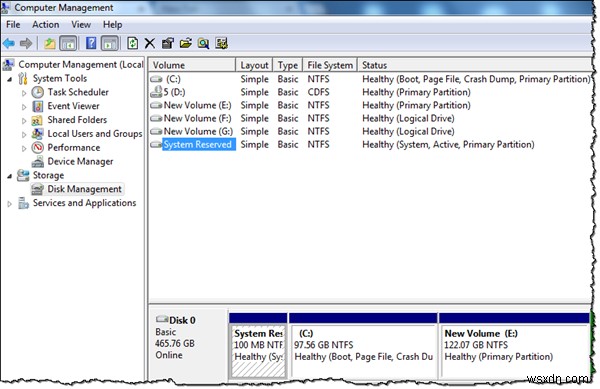 Windows 10 / 8.1では、WinXメニューを開き、[ディスクの管理]をクリックします。データが入力されると、システムの予約済みパーティションが表示されます。コンピュータ管理からもアクセスできます。
Windows 10 / 8.1では、WinXメニューを開き、[ディスクの管理]をクリックします。データが入力されると、システムの予約済みパーティションが表示されます。コンピュータ管理からもアクセスできます。
Windowsのシステム予約パーティションとは
システム予約済みパーティションは、ブート構成データベース、ブートマネージャーコード、Windows回復環境を保持し、BitLockerドライブ暗号化機能を使用する場合に備えて、BitLockerが必要とする可能性のある起動ファイル用のスペースを予約します。
これは、Windows10/8/7およびWindowsServerのクリーンでフレッシュなインストール中に作成されます。
このパーティションの内容を表示する場合は、最初にディスクの管理を使用してこのパーティションにドライブ文字を指定する必要があります。次に、[フォルダオプション]を開き、隠しファイル、フォルダ、ドライブオプション、および保護されたオペレーティングシステムファイルを表示できるようにします。これを行ったら、ファイルエクスプローラーを開いて、パーティションとそれに含まれるファイルを表示します。 bootmgr、BOOTNXT、BOOTSECT.bakなどのファイルと、Boot、Recovery、システムボリューム情報、$RECYCLEBINなどのフォルダが表示される場合があります。
読む :SYSTEM.SAVフォルダーとは何ですか?
Windows10でシステム予約パーティションを削除できますか
Windows7ではサイズは100MBですが、Windows8では350MBです。このスペースが必要ですか? 削除しないことをお勧めします このパーティション。代わりに、Windowsのインストール中に作成されないようにすることができます。 BitLockerを使用しないことが確実な場合は、先に進むことができます。
これを行うには、TechNetでDiskpartユーティリティを使用することをお勧めします。 セットアッププログラムから。
Windowsセットアップの開始時に、Windowsをインストールする場所を選択する直前に、 Shift + F10を押します。 コマンドプロンプトを開きます。 diskpartと入力します Diskpartを入力します 環境。 ディスク0の選択を使用します およびパーティションプライマリを作成 新しいパーティションを手動で作成します。この新しいパーティションをセットアップ場所として使用して、Windowsのインストールを続行します。
システム予約パーティションエラーを更新できませんでした。を受け取った場合は、この投稿を参照してください。
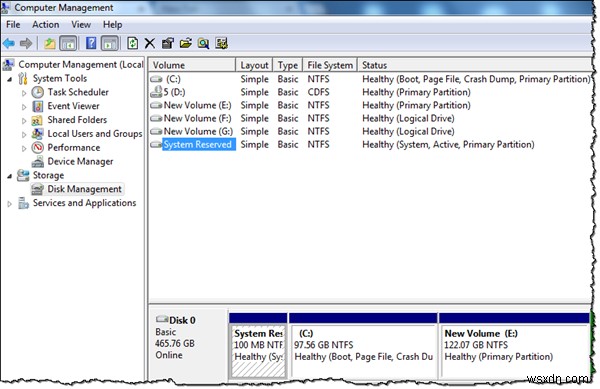
-
システムの復元またはWindows11/10のリセットを中断するとどうなりますか
Windowsがシステムの復元を実行するとき、またはこのPCをリセットするを選択したとき 、ユーザーには、プロセスを中断してはならないという明確な警告が表示されます。中断された場合、システムファイルまたはレジストリバックアップの復元が不完全になる可能性があります。場合によっては、システムの復元がスタックしたり、Windows 11/10のリセットに時間がかかり、システムのシャットダウンを余儀なくされることがあります。システムが起動できなくなる可能性があります。 Windows11/10リセットとシステムの復元の両方に内部手順があります。いくつかは非常に重要であり、完了しないと、Wind
-
Windows11/10のリザーブドストレージの説明
「失敗した更新」は、アップグレード中にWindows11/10ユーザーを悩ませている主要な問題の1つとして発生します。これは、タスクを完了するために十分な空きストレージが利用できない場合に発生します。これは、Microsoftが実用的な代替手段である予約済みストレージを考案したため、変更される予定です。 。ソフトウェアの巨人は、プロセスが面倒なことなく完了することを保証するのに十分なスペースを自動的に予約します。 7GBを予約します 大きな更新が失敗するのを防ぐためにディスク容量を増やします。この投稿では、新しいストレージリザーブがWindows10でどのように機能するかについて説明します。
